![logo cty [Autosaved] [Autosaved] [Autosaved]](https://abms.co/wp-content/uploads/2021/09/logo-cty-Autosaved-Autosaved-Autosaved-7.png)
Thêm mới Tài liệu trong Module Công cụ trên ABMS
Chọn Module Công cụ => Chọn tài liệu => Chọn “Danh sách lọc” cần thêm tài liệu mới hoặc chọn Tất cả danh sách => Chọn vào biểu tượng dấu “+” bên góc phải màn hình để thêm Tài liệu mới
Sẽ có các hình thức sau đây để bạn có thể thêm mới tài liệu:
- Tải File từ thiết bị của bạn đến hệ thống CRM
- Thêm tài liệu từ File Url (Uniform Resource Locator)
- Tạo tài liệu mới
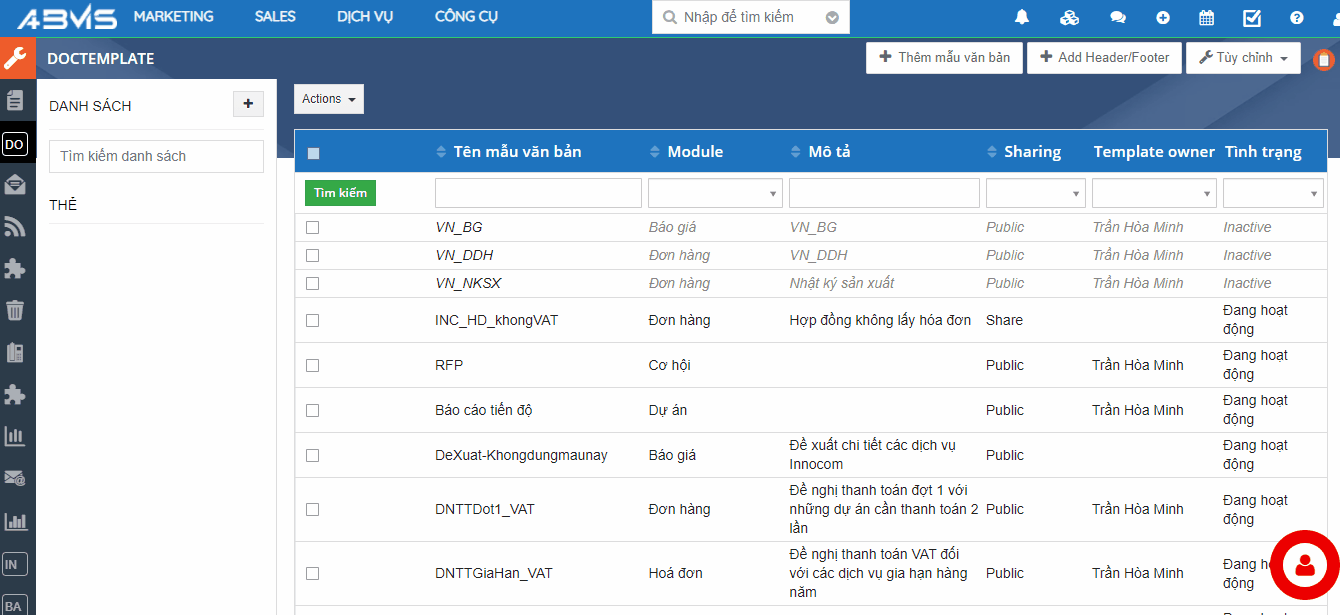
Tải File từ thiết bị của bạn đến hệ thống CRM
Chọn Select File from Computer => Chọn tài liệu cần thêm vào từ thiết bị làm việc của bạn. Sau khi File được tải lên => Nhập nội dung thông tin cần thiết vào các ô bên dưới: Tiêu đề, Nhân viên được giao việc, Tên Foder, Ghi chú,…=> Upload.
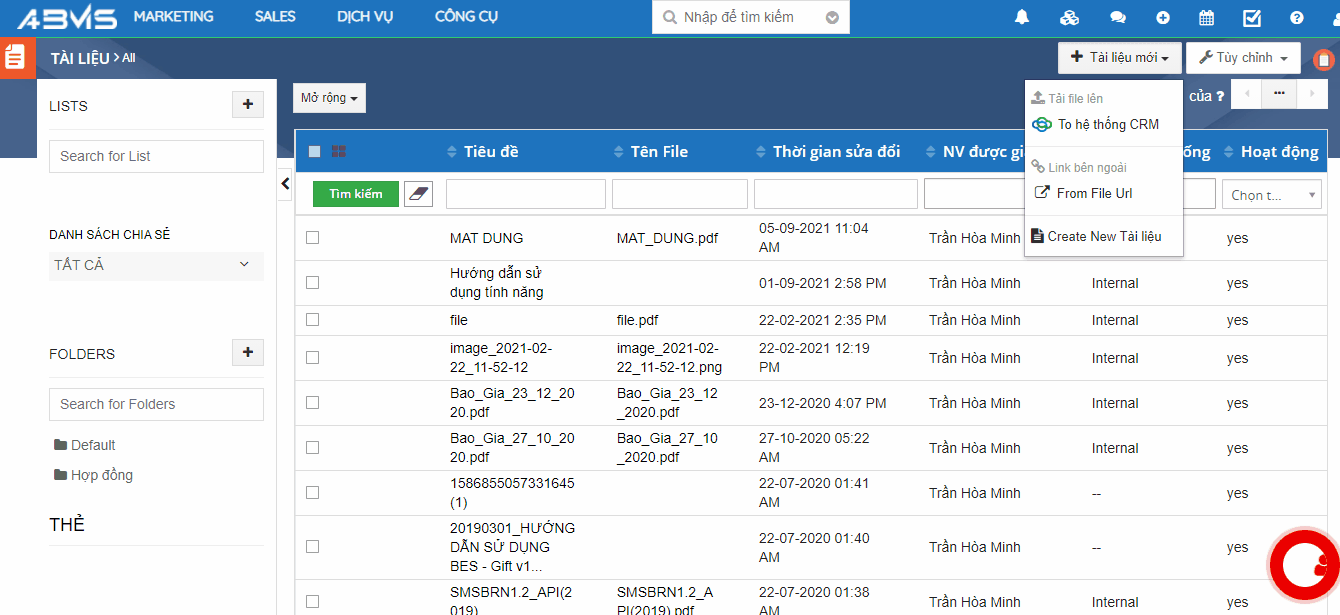
Thêm tài liệu từ File Url (Uniform Resource Locator)
Thêm tài liệu từ File Url (Uniform Resource Locator) => Màn hình sẽ hiện ra cửa sổ để thêm tài liệu mới => Thêm mới Uniform Resource Locator (URL) – địa chỉ của một tài nguyên duy nhất trên Web => Nhập thông tin cần tạo vào các mục nội dung => Chọn “Tạo mới” để thêm một Url vào tài liệu.
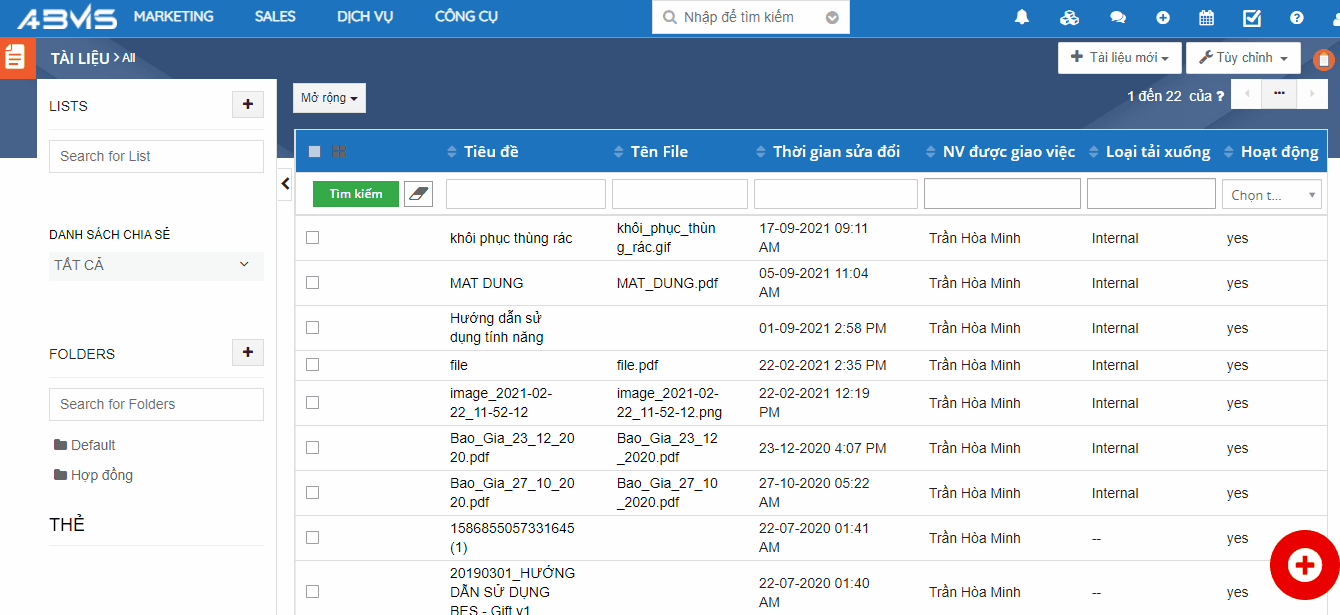
Tạo tài liệu mới
Chọn lệnh ” Tạo tài liệu mới” => Màn hình sẽ hiển thị một cửa sổ => Thêm nội dung cần thiết (Nội dung, Nhân viên được giao việc, Tên Folder,..) => Tạo mới.
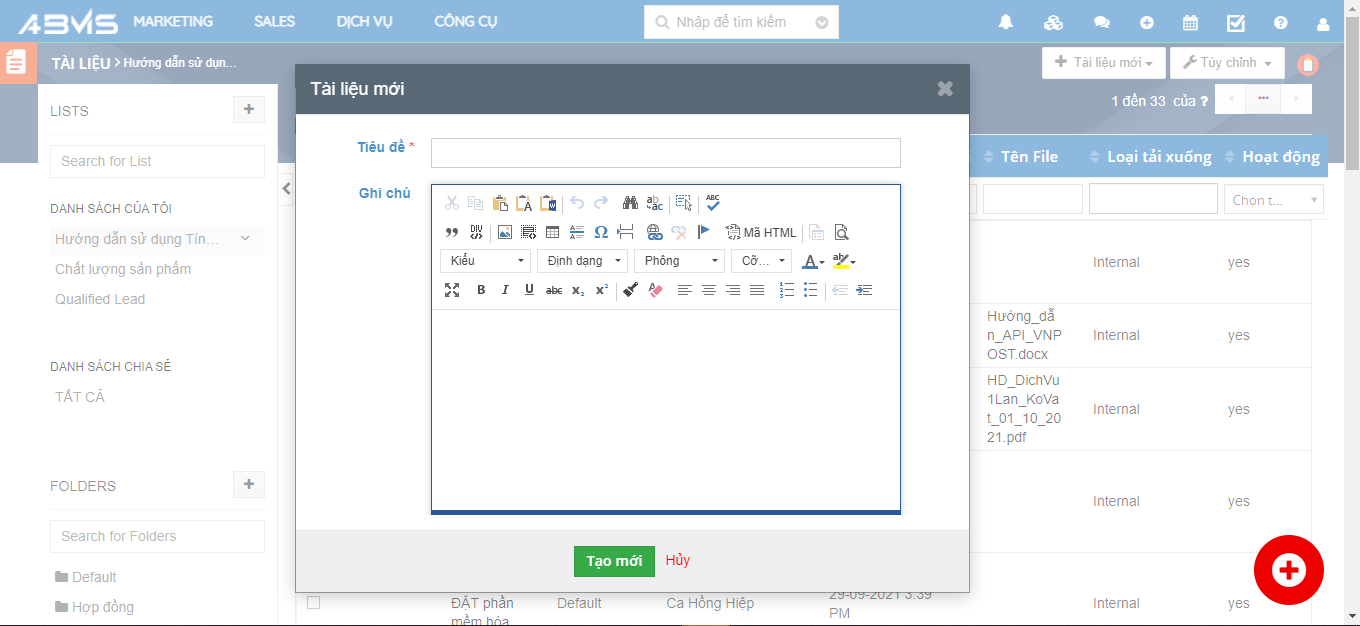
Tạo mới Tài liệu
Các thao tác với tài liệu được thêm mới
Khi thêm mới một tài liệu thành công, tại mục Tài liệu trên Module Công cụ sẽ hiện thì nội dung của tài liệu đó trên màn hình.
Chỉnh sửa tài liệu
Chọn vào biểu tượng cây bút để Chỉnh sửa nội dung tài liệu. Tại đây bạn có thể xóa, thay đổi, bổ sung,…các nội dung đã tạo trước đó.
Hoặc chọn vào biểu tượng dấu ba chấm, sau đó chọn lệnh “Sửa”.
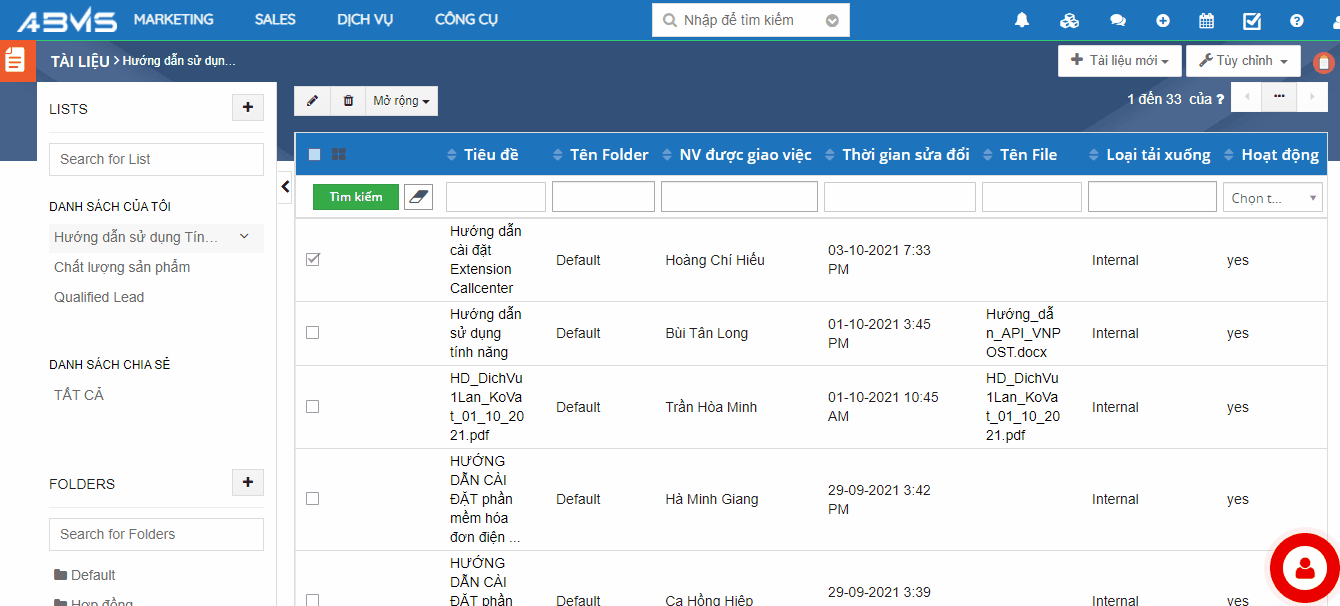
Chỉnh sửa Tài liệu
Xóa tài liệu
Để “Xóa tài liệu” đánh dấu tick vào tài liệu cần xóa (Có thể chọn một hoặc nhiều cái cung lúc) => Chọn “Yes” để xác nhận, “No” để hủy bỏ lệnh.
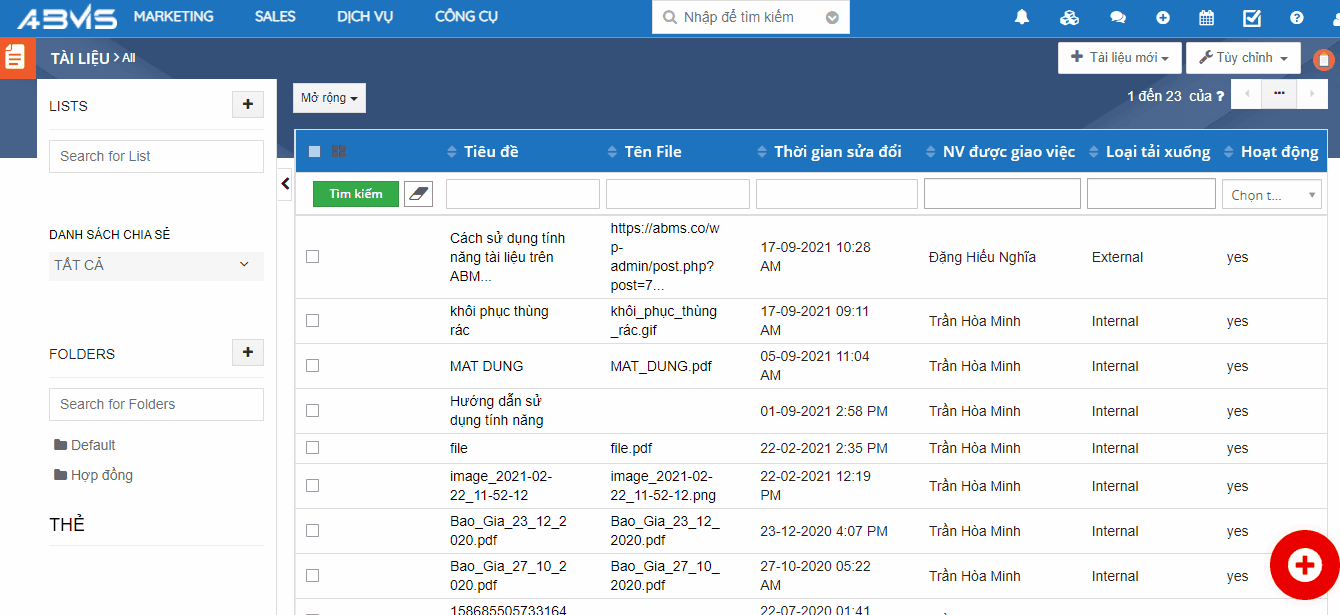
Mở rộng
Chọn tài liệu cần thực hiện thao tác => Tại lệnh “Mở rộng” , tại đây bạn có thể thực hiện các lệnh:
- Di chuyển tài liệu (Move)
- Theo dõi
- Bỏ theo dõi
- Thêm thẻ
- Xuất dữ liệu
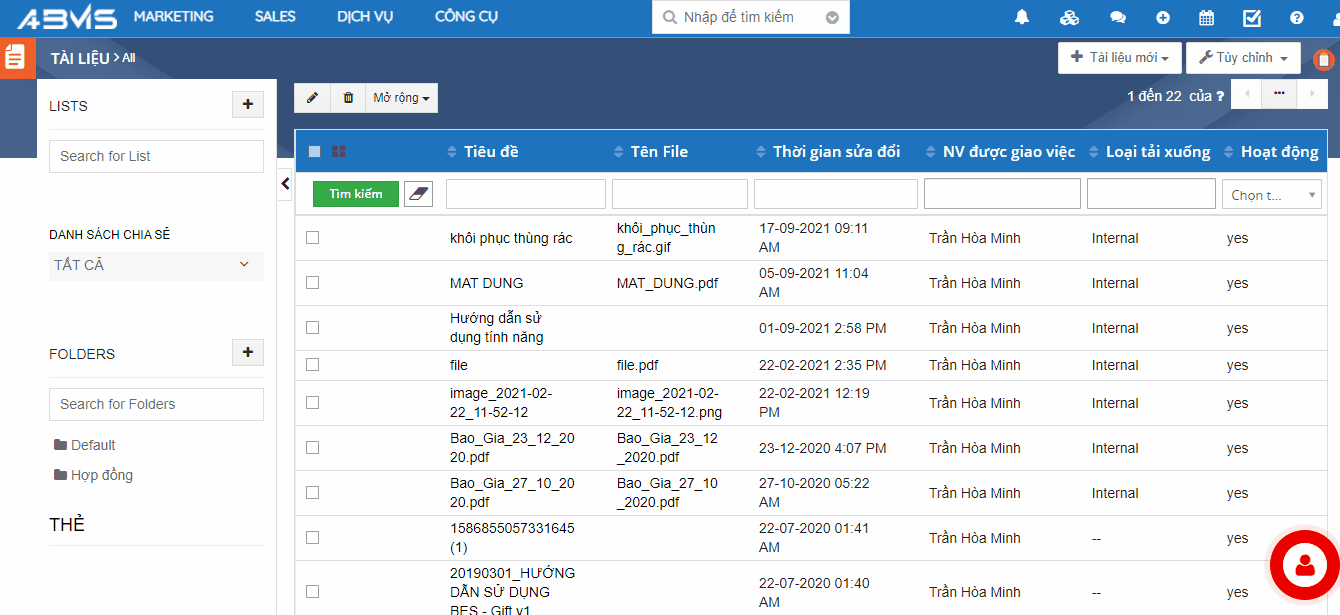
Các thao tác với lệnh Mở rộng

![logo cty [Autosaved] [Autosaved] [Autosaved]](https://abms.co/wp-content/uploads/2021/09/logo-cty-Autosaved-Autosaved-Autosaved-20-370x240_c.png)




